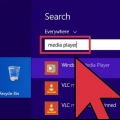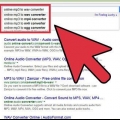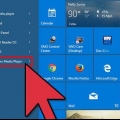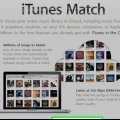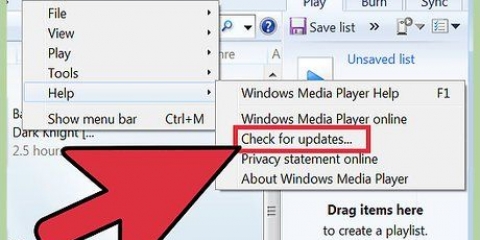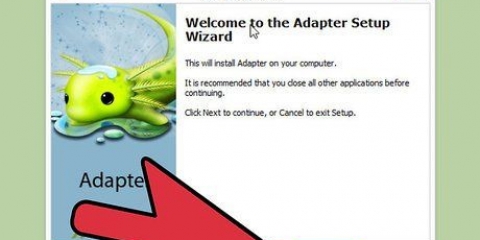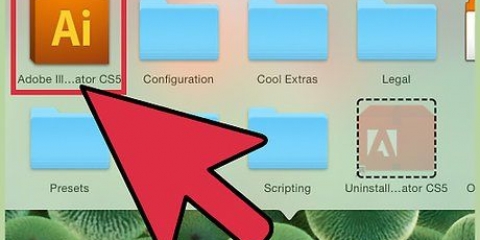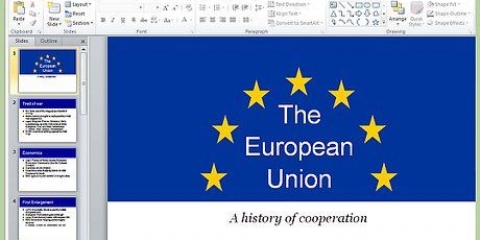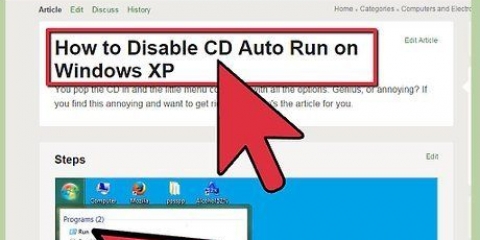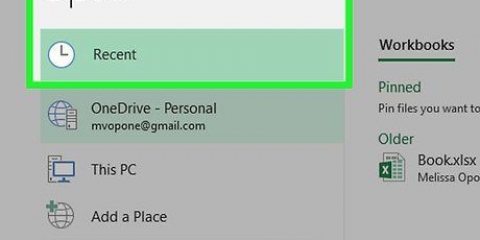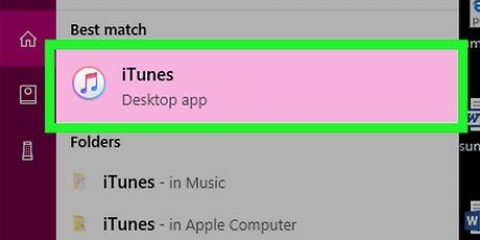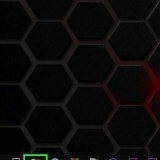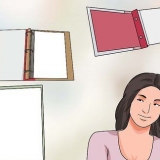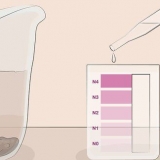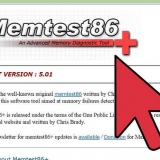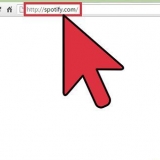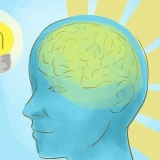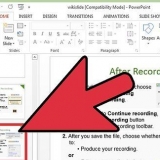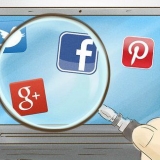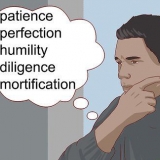Maak die musiekafdeling in iTunes oop en kies jou musiekbiblioteek. Dit sal `n lys van al jou musieksnitte wys. Regskliek op die kolomme boaan die lys en kies "Kind". Klik op die "Sorteer"-kolom as jy jou musiek volgens lêerformaat wil sorteer. Al jou beskermde snitte word aangedui met "Protected AAC Audio File" wat in die "Kind" kolom vertoon word.
Kies 80 minute van die beskermde musieklêers. Alhoewel jy verskeie CD`s agtereenvolgens in iTunes kan brand, sal slegs een van die CD`s die kunstenaar en snitinligting behou. Die skep van persoonlike snitlyste vir elke CD sal snitinligting ongeskonde hou. Jy sal ook een snitlys op `n slag moet skep as jy `n CD-RW gebruik. Regskliek op die keuse en kies `Nuwe snitlys uit keuse`. Noem jou nuwe snitlys. Herhaal vir enige bykomende beskermde snit totdat jy verskeie snitlyste van 80 minute het. Maak seker dat nie een van die snitlyste langer as 80 minute is nie, anders sal jy dit nie kan verbrand nie.

Kies `MP3 Encoder` in die `Import Using`-kieslys. Kies `Custom` in die `Instelling`-kieslys. Stel `Stereo bit rate` op `320 kbps`. Merk die blokkie `Gebruik Variable Bit Rate Encoding (VBR)` en stel `kwaliteit` op `Hoogste`.

Vermy programme wat beweer dat hulle DRM verwyder. Aangesien dit nie moontlik is om toegepaste DRM te kraak nie, werk die meeste programme nie. Daarbenewens bevat hulle dikwels reklameware wat jy nie wil hê nie. 



Druk alt en klik op "Tools" → "Options". Klik op die "Rip"-oortjie. Kies "MP3" in die "Format"-kieslys. Sleep die "Klankkwaliteit"-skuifbalk heeltemal na regs. Klik "Pas toe" om jou veranderinge te stoor.

Jy kan Audacity aflaai vanaf vermetelheidspan.org. Dit is beskikbaar vir Windows, Mac en Linux. 
Laai LAME af van lam.buanzo.org. Maak seker dat jy die korrekte installeerder vir jou bedryfstelsel aflaai. Begin die installeerder en volg alle instruksies om LAME te installeer. Moenie enige van die verstekinstallasieliggings verander nie, anders sal Audacity dit nie meer outomaties kan opspoor nie.

Windows - Kies `Windows WASAPI` in die eerste kieslys, dan `Speakers (Vervaardiger) (loopback)` in die tweede kieslys. Mac - Kies `Core Audio` in die eerste kieslys, `Soundflower (2 ch)` in die tweede kieslys.


">
Skakel beskermde musieklêers om na gewone mp3's
In die vroeë dae van aanlyn musiekwinkels was DRM (Digital Rights Management) `n gewilde manier om gebruikers te verhoed om kopieë van hul musiek te maak. Dit het baie ergernis veroorsaak aangesien baie kopers nie eers hul gekoopte musiek op hul eie toestelle kon speel nie. DRM het nou minder algemeen onder musieklêers geword, maar jy het dalk steeds `n biblioteek vol DRM-beskermde liedjies. Gelukkig is dit redelik maklik om u lêers van die boeie van DRM te bevry.
Trappe
Metode 1 van 3: Gebruik iTunes (M4P)

2. Vermy musiekomskakelingsagteware wat beweer dat dit DRM verwyder. Dit is gewoonlik reklameware en bevat dikwels ongewenste programme. Hulle werk ook baie min en neem gewoonlik net jou liedjies weer op omdat DRM nie gekraak kan word nie.

4. Vind jou beskermde musiek in iTunes. iTunes-standaarde vertel jou nie watter liedjies kopieerbeskerm is nie. Jy kan sien watter van jou liedjies veilig beskerm word deur die "Kind"-kolom by jou musieklys te voeg:

5. Skep `n snitlys in iTunes met die beskermde musiek wat jy wil omskakel. Om `n CD in iTunes te brand, moet jy eers `n snitlys skep van die liedjies wat jy wil brand.

7. Maak seker dat "Oudio CD" gekies is en klik op "Te verbrand". iTunes sal die liedjies op die CD brand, wat `n paar minute sal neem.
As jy veelvuldige CD-R`s gebruik om baie liedjies te verbrand, kan jy aanhou brand. As jy `n CD-RW gebruik, gaan voort met die res van die stappe om dit te rip, formateer dan die skyf en verbrand die volgende snitlys.

9. Klik "Invoer instellings" en spesifiseer jou MP3 opsies. Gebruik die volgende instellings vir hoë kwaliteit MP3-lêers wanneer jy van gebrande CD`s afruk:

11. Begin die CD invoer. Klik op "Ja" wanneer jy gevra word om die liedjies te begin invoer. Dit sal `n paar minute neem. Sodra die invoerproses voltooi is, sal jou nuwe onbeskermde MP3`s in jou iTunes-biblioteek wees.
Aangesien die beskermde liedjies steeds in jou biblioteek is, sal jy waarskynlik duplikate hê. Gebruik die `Kind`-kolom om die verskil tussen die twee te onderskei en vee die beskermde lêers uit.

1. Maak Windows Media Player oop. As jy musieklêers deur Windows Media Player gekoop het, kan hulle DRM-beskerming bevat. Jy kan hierdie DRM-beskerming verwyder deur die musiek op `n CD te brand en van daardie CD af te rip.

2. Plaas `n leë CD-R of CD-RW in jou rekenaar. Deur die musiek op `n skyf te brand en dit dan te rip, kan jy die DRM verwyder. `n CD-RW word aanbeveel vir groot biblioteke van beskermde musiek, aangesien jy dit baie keer kan hergebruik.

4. Klik op die "Brand"-oortjie aan die regterkant van die venster. Dit gee die lys vir verbranding.

5. Sleep die lêers wat jy wil omskakel na die sybalk. Jy sal net 80 minute se musiek op `n slag kan verbrand (minder vir sommige CD`s).

7. Maak die "Opsies"-kieslys in Windows Media Player oop en pas jou rip-instellings aan. Jy kan die CD-ripper-instellings in Windows Media Player verander sodat geskeurde liedjies outomaties na MP3-formaat omgeskakel word, wat jou `n paar stappe spaar:

8. Klik op die `Rip CD`-knoppie in Windows Media Player, nadat die CD gebrand is. Nadat die CD gereed is, kan jy dit uitwerp. Plaas die CD weer in en klik dan `Rip CD` om die musiek na jou rekenaar te kopieer.

1. Laai Audacity af en installeer dit. As jy beskermde musiek het wat jy nie op `n CD kan brand nie, of jy gebruik nie enige van die bogenoemde programme nie, kan jy Audacity gebruik om jou musieklêers as onbeskermde MP3`s op te neem. Dit is die mees tydrowende proses, maar werk vir enige lêer. Hiervoor het jy die gratis program Audacity nodig, `n oopbron-klankopname- en -redigeerprogram.

2. Installeer die LAME MP3-enkodeerder. Audacity het nie die vermoë om MP3`s te stoor nie, maar jy kan `n MP3-enkodeerder installeer. LAME is die gewildste, en Audacity is ontwerp om outomaties op te spoor wanneer dit op sy verstekligging geïnstalleer is:

4. Maak Audacity oop. Jy sal die tydlyn van die klankbaan sien, sowel as die terugspeel- en opnamekontroles.

5. Stel jou opname toestel. Gebruik die aftrekkieslys links en regs van die mikrofoon om jou opnamebron te stel:

7. Begin oudio speel. Audacity kan gewoonlik nie begin opneem solank geen oudio speel nie. Begin om `n ongewenste snit te speel sodat jy kan begin opneem.

8. Klik op die "Record"-knoppie en begin die liedjie. Audacity sal die liedjie begin opneem terwyl dit speel.

Artikels oor die onderwerp "Skakel beskermde musieklêers om na gewone mp3's"
Оцените, пожалуйста статью
Gewilde